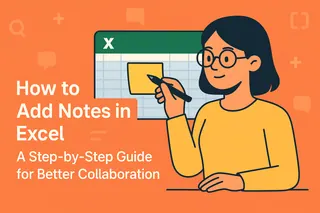O controle de tempo não deveria ser um problema. Seja para registrar horas de trabalho, gerenciar prazos de projetos ou apenas calcular quanto tempo seu almoço realmente leva, o Excel pode ser seu melhor amigo—se você souber usá-lo direito.
Na Excelmatic, ajudamos equipes a automatizar suas planilhas para que possam focar no que importa. Mas mesmo com ferramentas de IA, entender o básico é essencial. Vamos explorar as formas mais simples de somar minutos no Excel.
Por que cálculos de tempo são importantes no Excel
Antes de começarmos, vamos entender por que essa habilidade é transformadora:
- Gestão de projetos: Acompanhe durações de tarefas com precisão.
- Folha de pagamento: Calcule horas extras ou intervalos.
- Produtividade pessoal: Analise como você gasta seu dia.
Usuários da Excelmatic frequentemente nos perguntam como lidar com dados de tempo de forma eficiente. Aqui está como fazer manualmente (ou deixar nossa IA fazer por você depois).
Passo 1: Formate as células corretamente
O Excel vê o tempo como frações de um dia. Para evitar erros:
- Selecione as células de tempo.
- Clique com o botão direito → Formatar Células → Escolha Hora.
- Selecione o formato desejado (ex.: 13:30 ou 1:30 PM).
Dica profissional: Na Excelmatic, nossa IA detecta formatos de tempo automaticamente—sem configuração manual.
A maneira mais fácil de somar minutos
Método 1: Adição básica
Precisa adicionar 30 minutos a um horário inicial? Use:
=A2 + TIME(0, 30, 0)
A2= Seu horário inicial (ex.: 9:00 AM)TIME(0, 30, 0)= 0 horas, 30 minutos, 0 segundos
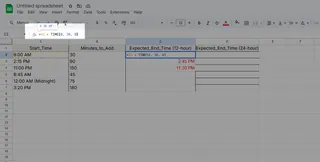
Método 2: Truque rápido com frações
Como 1 minuto = 1/1440 de um dia:
=A2 + (90/1440) // Adiciona 90 minutos
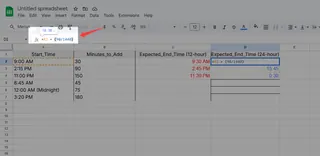
Truques avançados para usuários experientes
Adicionando minutos dinâmicos de outra célula
Tem durações variáveis de tarefas? Referencie outra célula:
=A1 + TIME(0, B1, 0) // Onde B1 = minutos a adicionar
Lidando com cálculos noturnos
Para turnos que passam da meia-noite, use MOD:
=MOD(A1 + TIME(2, 30, 0), 1) // Adiciona 2,5 horas, ajustando para mudança de dia
Deixe a Excelmatic fazer o trabalho pesado
Inserir fórmulas manualmente funciona, mas por que não automatizar? Com a Excelmatic:
- IA sugere cálculos de tempo com base em seus dados.
- Padrões de preenchimento automático detectam adições de tempo recorrentes.
- Comandos em linguagem natural como "Adicione 45 minutos à coluna A" funcionam instantaneamente.
Experimente a Excelmatic gratuitamente – Suas planilhas nunca mais serão as mesmas.
Considerações finais
Seja você iniciante ou veterano no Excel, dominar cálculos de tempo abre novos níveis de produtividade. Para tarefas pontuais, fórmulas manuais resolvem. Mas se você trabalha constantemente com dados de tempo, deixe a IA lidar com o trabalho repetitivo—para que você possa focar no que realmente precisa de sua atenção.
Tem um cenário complicado de controle de tempo? Deixe um comentário—nós ajudamos a resolver!
Sobre o autor:
Como líder de crescimento na Excelmatic, ajudo equipes a eliminar tarefas burocráticas em planilhas. Quando não estou explorando truques de Excel com IA, você me encontra testando novos hacks de produtividade (e registrando tudo em planilhas, é claro).